WPS是一款为移动设备和平板电脑设计了优化的用户界面,使得在这些设备上使用办公软件更加直观和便捷的办公软件。支持用户在不同设备之间同步文件和数据,这意味着用户可以在任何设备上随时访问和编辑他们的文件。接下来就让华军小编为大家解答一下wps电脑版怎么调整字体颜色以及wps电脑版调整字体颜色的方法吧!
第一步
确保已经安装了WPS Office,并打开需要编辑的文档。

第二步
使用鼠标左键点击并拖动,选择需要调整颜色的文本部分。
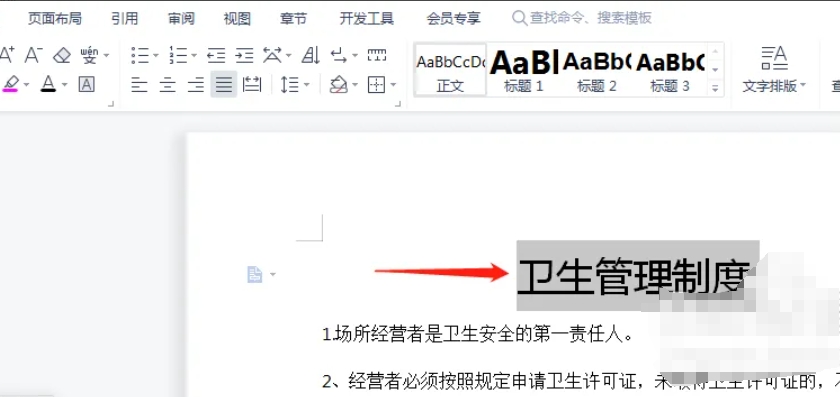
第三步
在WPS文档的顶部菜单栏中,找到“开始”选项卡。
第四步
在“字体”组中,寻找一个通常显示为大写字母“A”旁边有一条颜色线的图标,这就是字体颜色选项。
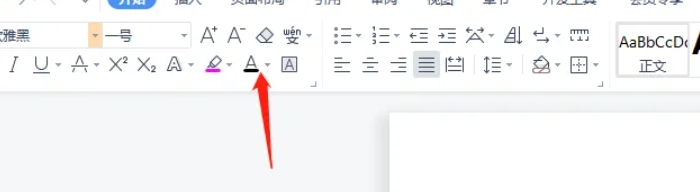
第五步
点击该字体颜色图标,会弹出一个颜色选择框。用户可以选择预设的颜色,例如红色,使文本更加醒目。如果需要自定义颜色,可以点击“更多颜色”选项,在弹出的调色板中通过拖动光标选择颜色,或者输入RGB、HEX值来精确指定颜色。
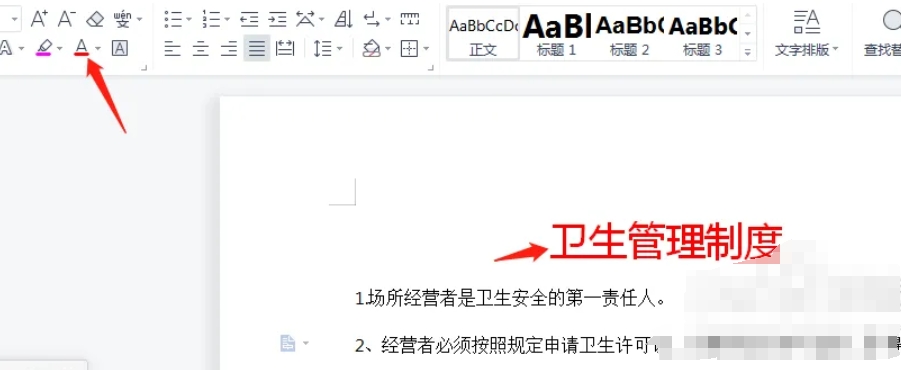
第六步
选择好颜色后,点击“确定”按钮,所选文本的字体颜色将变为所选颜色。
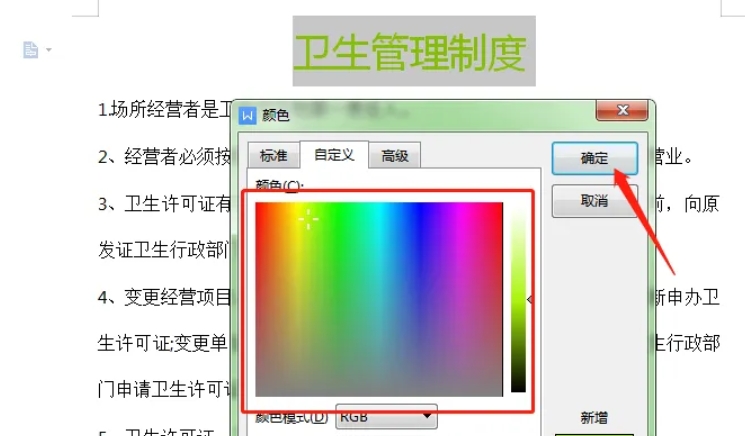
以上就是华军小编为您整理的wps电脑版怎么调整字体颜色以及wps电脑版调整字体颜色的方法啦,希望能帮到您!




